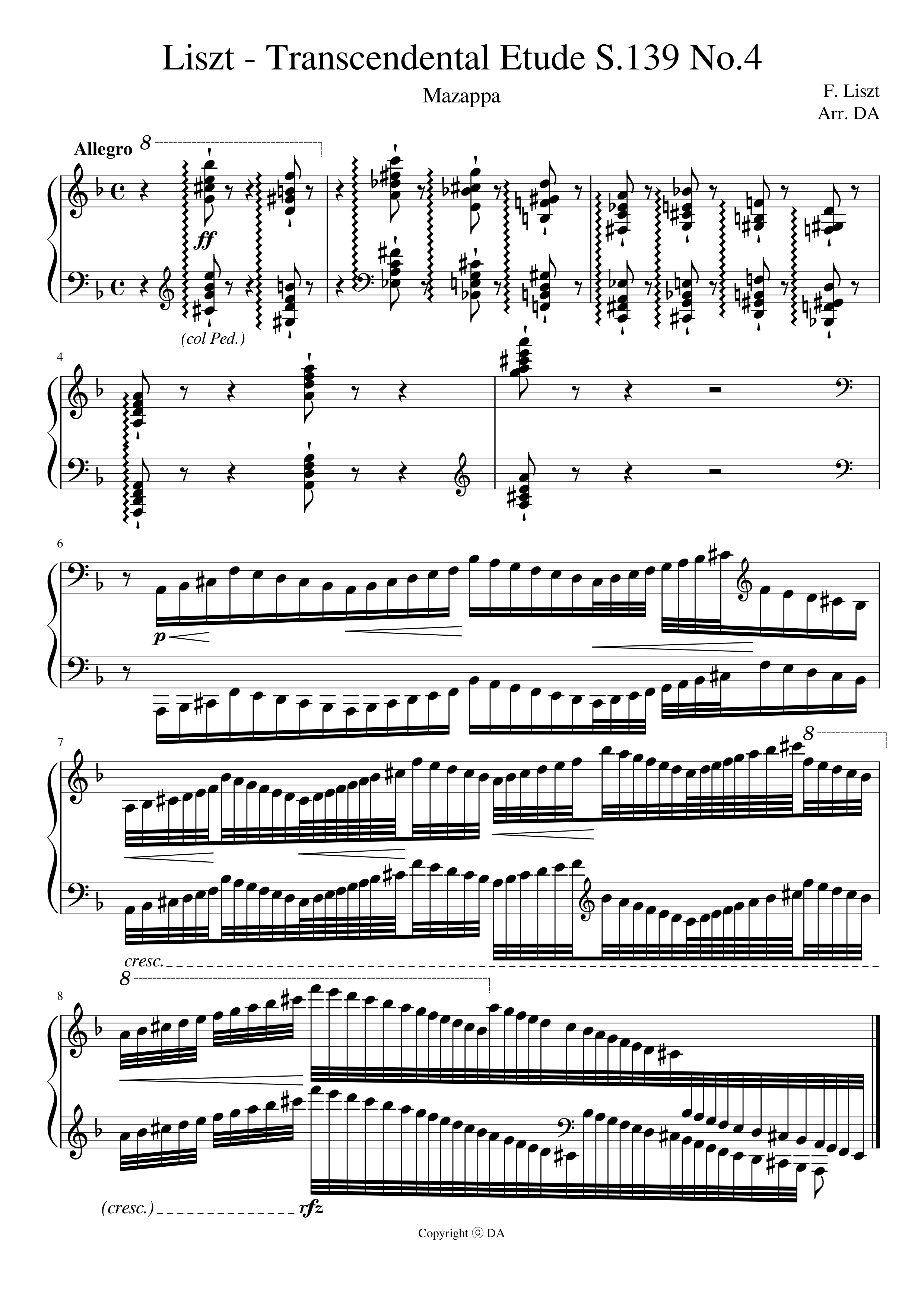
설치 방법 : https://xero.tistory.com/67
뮤즈스코어로 악보 만드는 방법이다.
처음에 시작 센터가 열릴텐데 닫기를 누른다.

시작할 때마다 여는 것을 방지하기 위해 편집 - 설정에 들어간다.
일반 - 프로그램 시작에서 빈 악보로 시작을 선택하고, 시작 센터 보이기를 체크 해제한다.
그리고 업데이트 탭에서 버전 확인을 체크 해제한다.
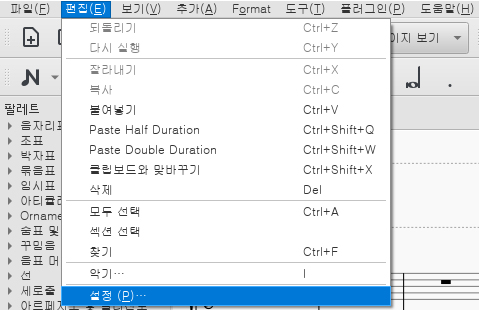


ctrl + n으로 새로운 악보 템플릿을 생성한다.
아무렇게나 설정해도 악보 편집 중에 바꿀 수 있으니 대략적으로 만든다.
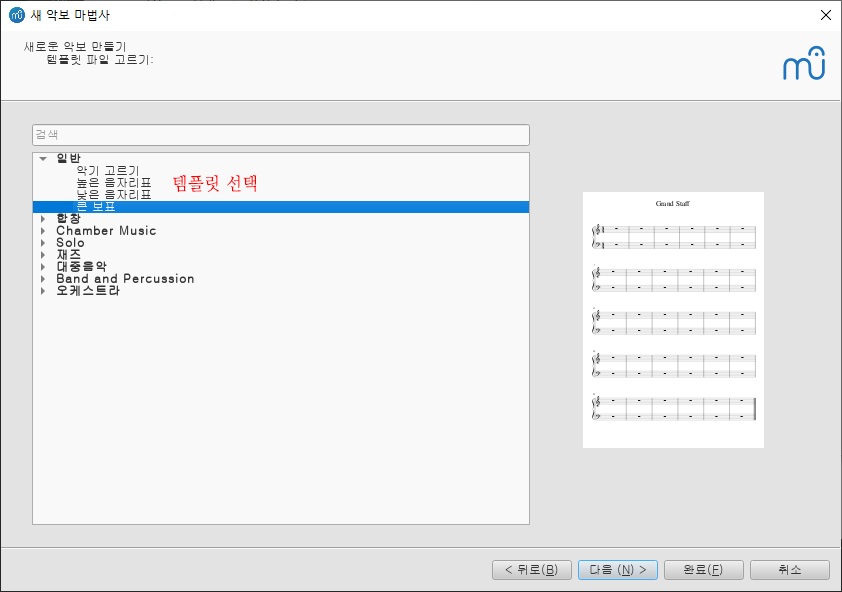
빠르기 체크를 권장하는 이유는 재생할 때 숫자를 수정하여 템포를 조정할 수 있기 때문이다.
물론 미리 안해도 추가할 수 있으니 상관은 없다.

못갖춘 마디로 시작하는 악보면 못갖춘 마디를 선택하면 된다.
마디수는 알고 있으면 미리 써도 되고, 적게 입력하고 작업하면서 추가해도 된다.

개체에 대해 수정을 하고 싶으면 더블클릭을 하면 된다.

인스펙터 창(F8)에서 어떤 개체에 대해 표시에 체크를 풀면 보기 - 투명 개체 보이기 메뉴를 이용해서 개체 이용은 하지만 표시되지 않도록 설정할 수 있다.
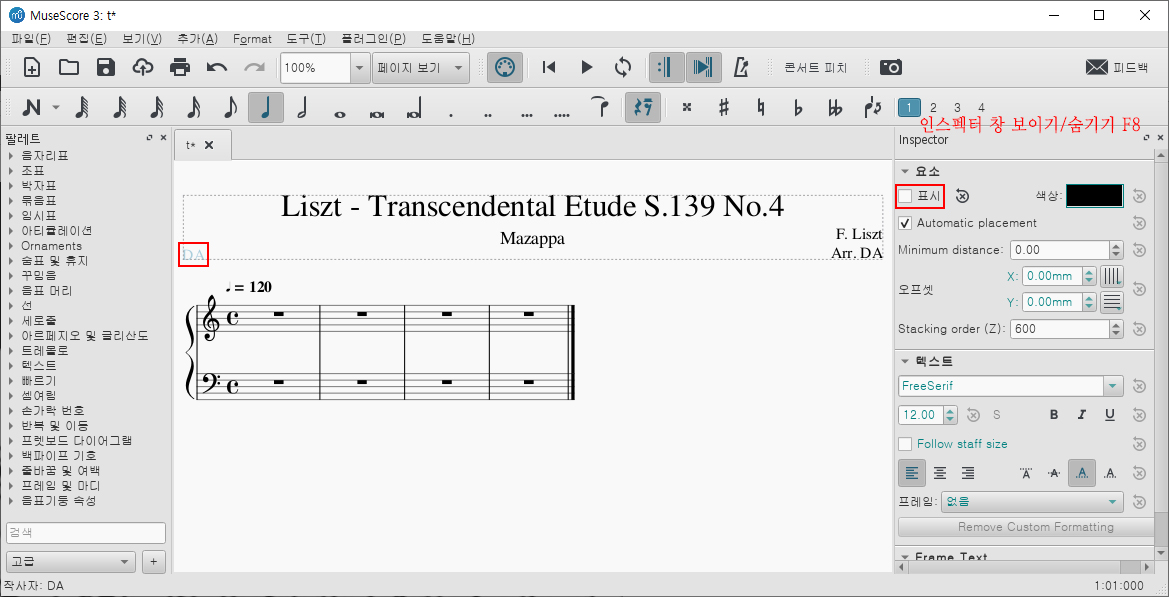
조표 설정을 바꿔야 한다면 마디를 선택하고 팔레트의 조표 메뉴를 더블클릭 한다.

n키를 눌러서 입력상태로 만든다.
입력상태를 풀려면 esc를 누른다.
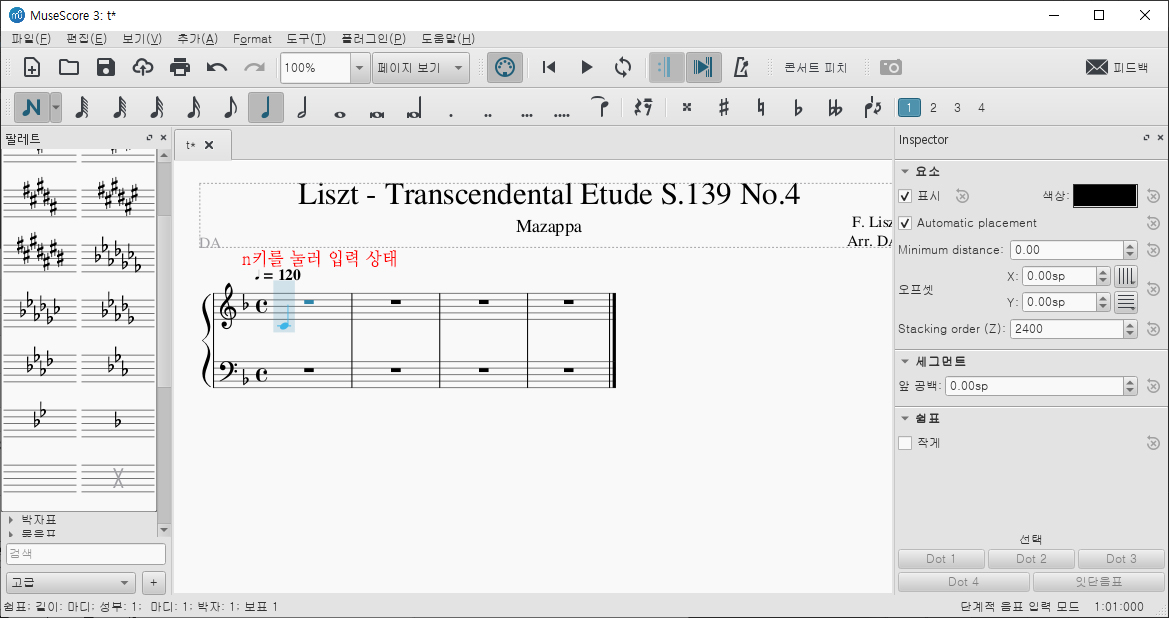
8분음표 솔을 만들려면 숫자 4 입력 후 g를 입력한다.
(숫자 4는 8분음표 단축키이고, g는 솔의 단축키이다.)
이 상태에서 화음을 만들려면 shift를 누른 상태에서 다른 음을 입력한다.
쉬프트 누르고 음을 넣을 때마다 화음이 계속 쌓인다.
임시조표를 붙여야 할 때는 만든 음이 파랗게 선택된 상태에서 상단의 임시조표 메뉴를 클릭하면 된다.

연속적인 음이면 도레미파솔라시(cdefgab 단축키)를 이용해 음을 이어나가면 된다.
만약 다음 자리가 쉼표라면 방향키를 이용해 넘긴 후 음표를 넣는다.

만약 음이 잘못된 위치에 그려져있으면 음이나 화음을 선택하고 쉬프트를 누른 상태에서 방향키를 좌우로 움직이면 선택음이 이동된다.
단 8분음표를 움직이려면 움직이려는 주위의 박자들도 모두 8분음표여야 한다.
만약 8분음표를 옮겨야 되는데 4분쉼표가 옆에 있으면 4분쉼표를 임시로 8분쉼표로 바꾼 후 음을 이동한 뒤 4분쉼표로 재변경해주면 된다.
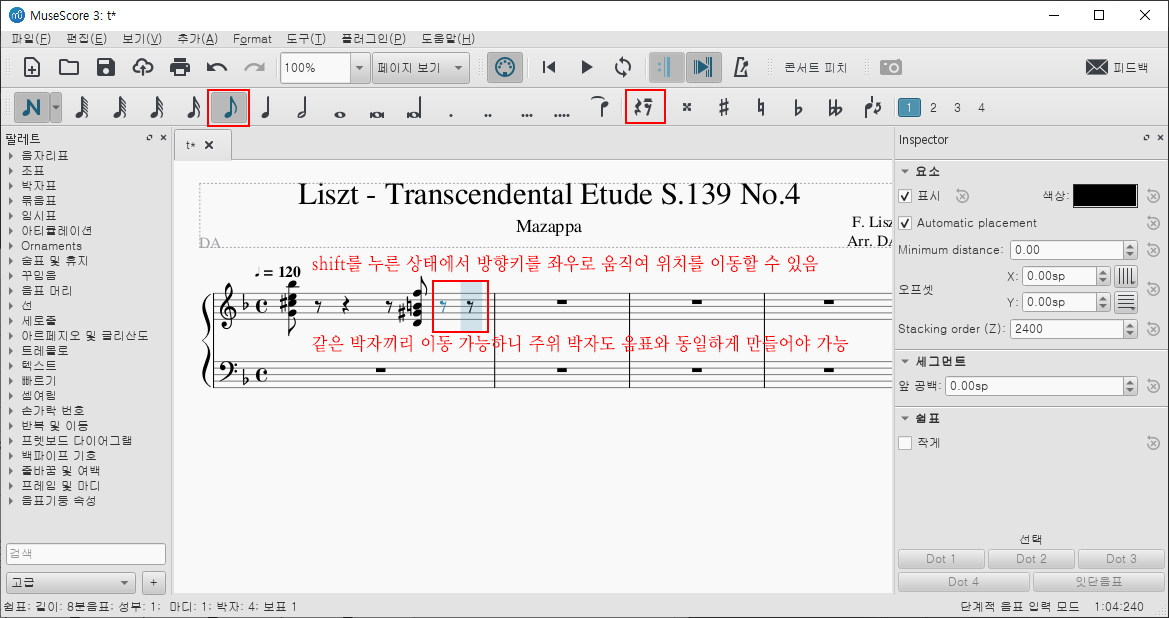
옥타브가 필요하면 필요한만큼 블록을 잡는다.(shift + 마우스 클릭을 이용해 음표나 마디를 다중 선택)
그리고 상단의 추가 - 선 메뉴의 옥타브를 이용하거나 ctrl + y를 눌러 옥타브를 추가한다.

아래 이미지처럼 2박자 프레임에 음자리표를 넣어야 되는데, 온쉼표에 삽입하면 마디 앞에 삽입이 된다.
그래서 온쉼표를 4분쉼표로 변경하고 2박자에 위치한 4분쉼표 선택 후 음자리표를 넣어준다.
(음자리 뿐 아니라 음표를 넣을 때도 쉼표가 첫마디에 다음 박자에 개체를 넣기 위해 자주 쓴다.)

작업 중 마디가 모자르다면 ctrl + b를 눌러 마지막에 새로운 마디를 추가할 수 있다.
만약 중간에 마디를 추가해야 된다면 추가할 마디의 우측 마디에서 insert키를 누른다.
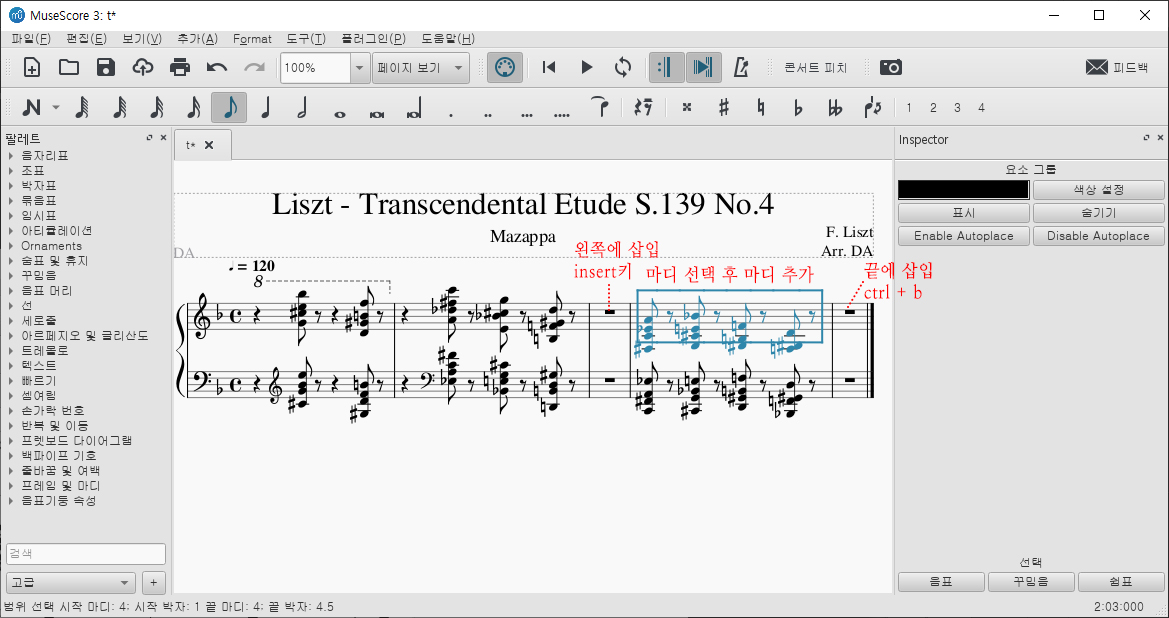
마디 줄을 넘기고 싶으면 마디나 줄을 선택하고 엔터를 누르면 된다.
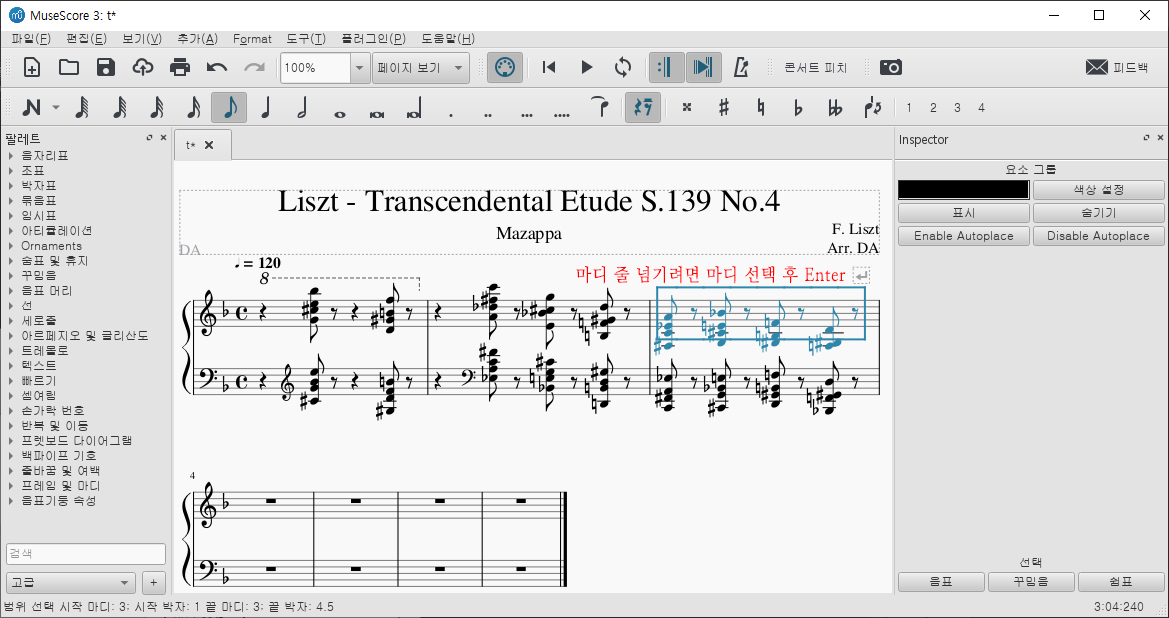
필요한만큼 블록을 잡고 팔레트의 아르페지오를 더블클릭하면 모든 음표에 아르페지오가 붙는다.

높은음자리와 낮은음자리의 아르페지오를 연결시키려면 아르페지오 마크를 더블클릭한다.
낮은음자리표의 아르페지오는 윗 부분을 당기고, 높은 음자리표는 아랫 부분을 당겨서 적당하게 맞춘다.
(보기에는 이어졌지만 재생해보면 이어진 것이 아니라는 걸 알 수 있다.)

아까 쉼표를 이용해 적당한 위치에 개체 삽입했던 것처럼 할 수도 있고, 아래 이미지와 같이 마디 선에 음자리표를 붙이고 싶으면 다음 마디 선택 후 음자리표를 삽입해도 동일한 결과가 나타난다.
상황에 따라 적절히 이런저런 방법을 사용하면 된다.

마디 선에 좀 더 붙이고 싶으면 Inspector 창의 X 좌표 수치를 변경한다.

잇단음표를 이용해서 긴 음을 만들 수 있다.
예를 들어 도레미파 솔파미레 도레미파 솔파미레 도레미파 솔파미레 도레미파 솔파미레 같은 멜로디가 있다고 치면 대략 8등분으로 나눌 수 있다.
이번에 쓰는 예제가 4박자이기 때문에 8분음표 8개로 4박자를 맞출 수 있어 8분쉼표를 8개 찍어준다.

각 등분별로 들어갈 음 만큼 ctrl + 3~9, 또는 상단의 추가 - 잇단음표 - other를 이용해 수십개의 음을 설정한다.

잇단음표로 변경하면 쉼표가 자동으로 바뀌는데 16분쉼표면 16분음표를, 32분쉼표면 32분쉼표의 음표를 삽입해야 어긋나지 않고 온전하게 완성된다.
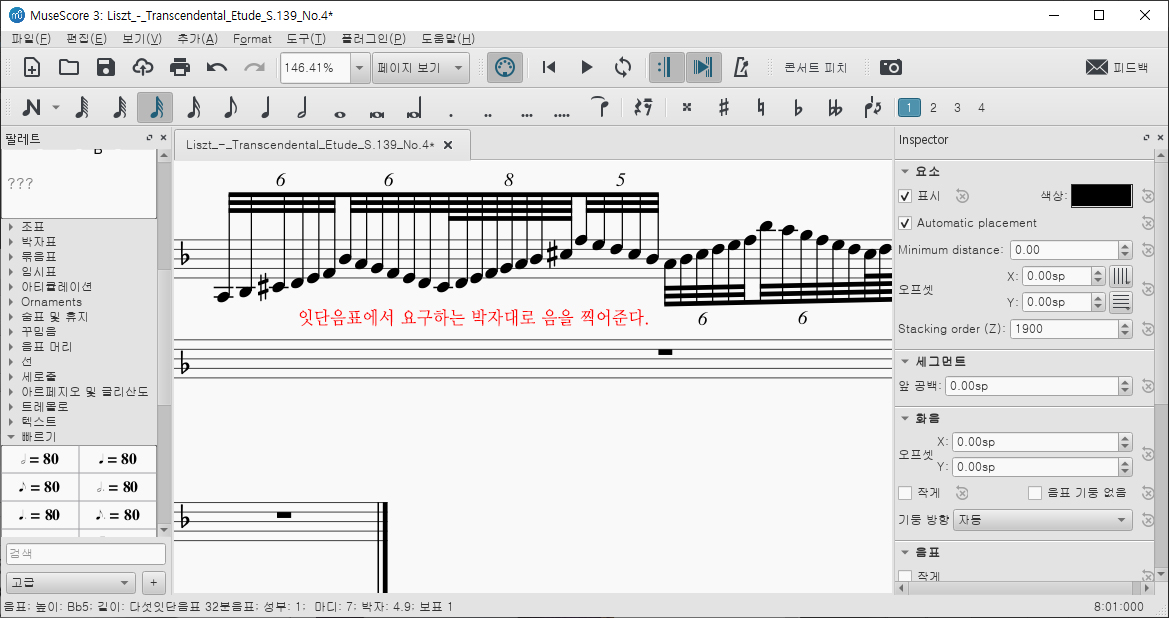
그 밖에
팔레트의 페달메뉴를 사용하면 자동으로 마디별 끝까이 밟게 설정되어 있는데, shift로 한 화음을 선택하고 페달을 누르면 그 화음만 페달을 잠깐잠깐씩 밟게 만들 수 있다.
또 여러마디를 한번에 밟게 하려면 그만큼의 마디를 shift로 다중선택하고 페달을 누르면 된다.
음자리간 음표를 이동하는 단축키는 시벨리우스와 똑같은 ctrl + shift + up or down이다.
png 이미지 파일로 내보내기를 할 때 배경이 투명해지면 편집 - 설정 - 내보내기 탭에서 투명한 배경색을 체크 해제한다.
예제 파일 :





댓글